Terus mendapat ralat Terdapat masalah dengan persediaan permainan anda. Sila pasang semula permainan anda semasa cuba memulakan atau memasang permainan dari Origin? Anda pasti tidak bersendirian! Pemain dari Madden 21, FIFA 21, Mass Effect Legendary Edition dan juga gelaran baharu Medan Perang 2042 telah melaporkan mengalami masalah ini. Walaupun kedengarannya agak sukar untuk dikendalikan, ia sebenarnya boleh diperbaiki. Di bawah ialah beberapa pembetulan untuk anda cuba:
- Pada papan kekunci anda, tekan butang Kekunci Windows + R serentak untuk memanggil kotak Run.
- Taip atau tampal taskmgr dan tekan Enter.

- Di bawah Proses tab, cari Origin, OriginClientService dan OriginWebHelperService . Jika mereka berada dalam senarai, pastikan anda mengklik kanan setiap satu dan kemudian pilih Tamat tugas .

- Klik kanan ikon klien Asal pada desktop anda (atau dalam direktori Asal jika tidak pada desktop anda dan klik Hartanah .

- Pilih yang Keserasian tab. Tandai kotak di sebelah Jalankan program ini sebagai pentadbir . Kemudian klik Mohon > OK .


1. Baiki permainan anda
Fail permainan yang hilang atau rosak boleh menyebabkan pelbagai jenis isu. Jadi anda perlu memastikan ia utuh. Ciri, membaiki permainan membolehkan anda mencapai matlamat itu. Ia menyemak pemasangan permainan anda dan kemudian memuat turun secara automatik sebarang penggantian atau fail yang hilang:
1) Asal Terbuka.
2) Pilih Perpustakaan Permainan Saya . Klik kanan pada tajuk permainan anda dan pilih baiki .
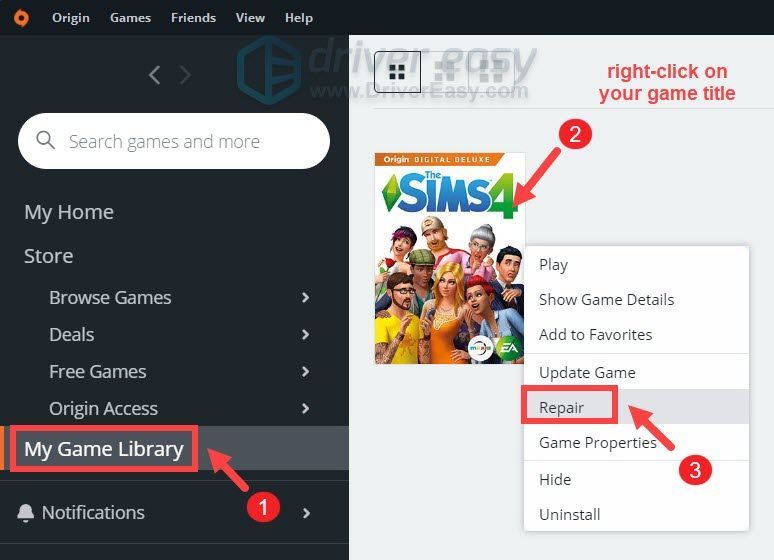
Semakan fail ini boleh mengambil masa sehingga satu jam untuk diselesaikan bergantung pada perkakasan komputer anda. Jika terdapat sebarang isu fail atau fail yang rosak, ia akan menggantikannya atau memuat turunnya semula.
Jika itu tidak membantu, cuba pembaikan seterusnya di bawah.
2. Kosongkan cache permainan Asal
Untuk dapat memuatkan dengan lebih pantas, Origin menyimpan data yang dipanggil fail cache. Tetapi dari masa ke masa, fail ini mengumpul data lapuk dan oleh itu, adalah lebih baik untuk memadamkannya, terutamanya jika anda menghadapi masalah dengan permainan anda. Begini cara melakukan ini:
1) Pastikan Origin ditutup sepenuhnya. Anda perlu menutup aplikasi dahulu dan kemudian menyemak sama ada Origin.exe, OriginClientService dan OriginWebHelperService masih berjalan di latar belakang dengan mengikuti langkah berikut:
2) Pada papan kekunci anda, tekan butang Kekunci Windows + R serentak untuk memanggil kotak Run.
3) Taip atau tampal %ProgramData%/Origin dan tekan Enter.
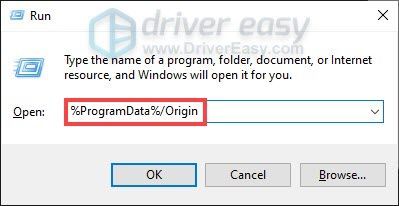
4) Padam semua fail dan folder di dalamnya kecuali untuk LocalContent . Jangan padamkan folder ini.
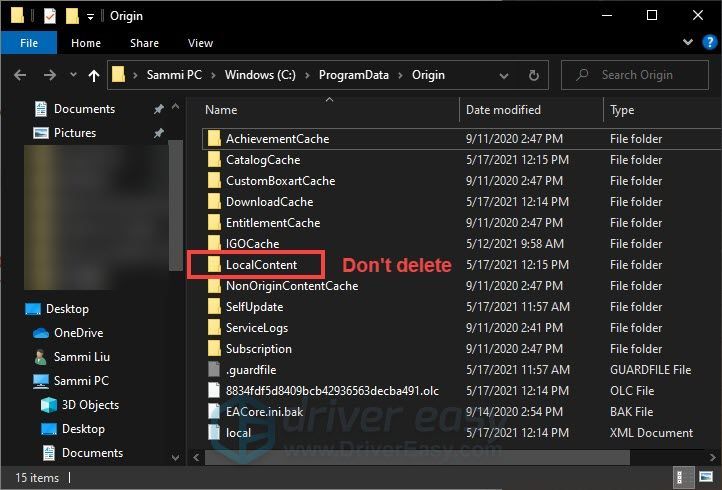
Untuk memadamkan fail dan folder ini dengan cepat, anda boleh memegang Kekunci Windows + A untuk memilih kesemuanya. Kemudian tahan Ctrl dan klik pada Kandungan Setempat untuk menyahpilihnya. Kemudian anda boleh klik kanan pada fail dan folder yang anda pilih dan pilih Padam .
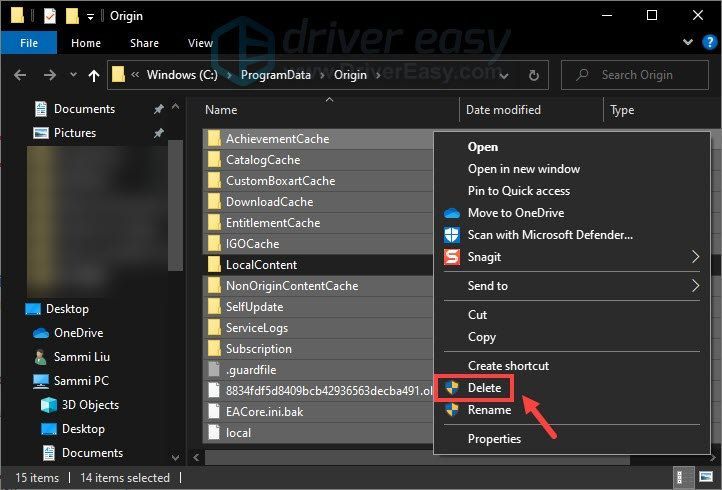
5) Pada papan kekunci anda, tekan butang Kekunci Windows + R serentak untuk memanggil kotak Run.
6) Taip atau tampal %AppData% dan tekan Enter.
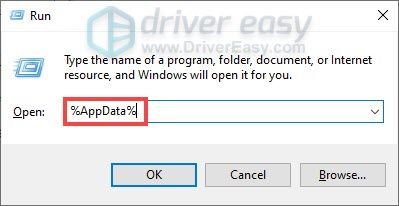
7) Cari asal usul folder. Klik kanan dan pilih Padam .
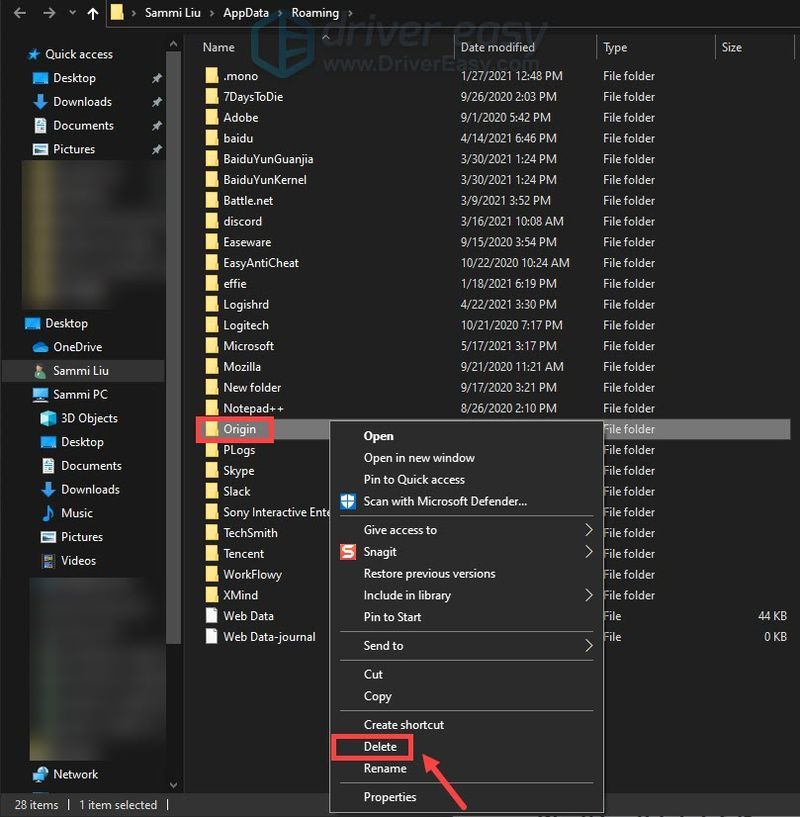
8) Dalam bar alamat, klik pada AppData .
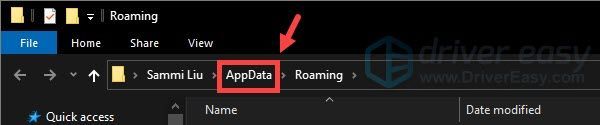
9) Buka Tempatan folder dan padamkan asal usul folder di sini.
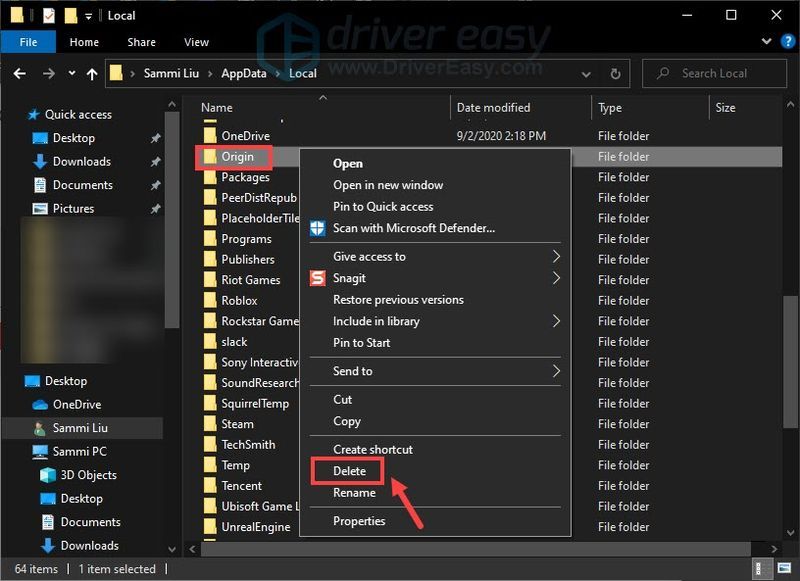
10) Mulakan semula PC anda dan log masuk semula ke Origin.
Jika ini tidak memberi anda apa-apa nasib, teruskan ke pembaikan seterusnya.
3. Kemas kini pemacu peranti anda
Pemacu ialah perisian penting yang membolehkan sistem anda berkomunikasi dengan perkakasan anda. Jika pemacu peranti sudah lapuk, ia akan menyebabkan masalah prestasi yang ketara. Apabila terdapat mesej ralat yang muncul semasa melancarkan program, anda harus mempertimbangkan jika anda menggunakan mana-mana pemacu yang sudah lapuk.
Tetapi anda mungkin ragu jika mengemas kini pemacu boleh membuat apa-apa perbezaan. Jawapannya ya. Kemas kini pemandu boleh memberi anda peningkatan kelajuan, menyelesaikan masalah, dan kadangkala memberikan anda ciri baharu sepenuhnya. Jadi mengapa tidak cuba menyemak kemas kini pemacu dan semak cara ia berfungsi.
Untuk mengemas kini pemacu peranti anda, anda boleh melakukannya secara manual melalui Pengurus Peranti atau pergi ke halaman muat turun pemacu pengilang untuk memuat turun dan memasang pemacu yang tepat untuk sistem anda. Ini memerlukan tahap pengetahuan komputer tertentu dan boleh menyusahkan jika anda tidak mahir teknologi. Oleh itu, kami ingin mengesyorkan anda menggunakan pengemas kini pemacu automatik seperti Pemandu Mudah . Dengan Driver Easy, anda tidak perlu membuang masa anda memburu kemas kini pemandu kerana ia akan menguruskan kerja yang sibuk untuk anda.
Begini cara mengemas kini pemacu dengan Driver Easy:
satu) Muat turun dan pasang Driver Easy.
2) Jalankan Pemandu Mudah dan klik butang Mengimbas sekarang butang. Driver Easy kemudiannya akan mengimbas komputer anda dan mengesan sebarang peranti dengan pemandu yang hilang atau ketinggalan zaman.
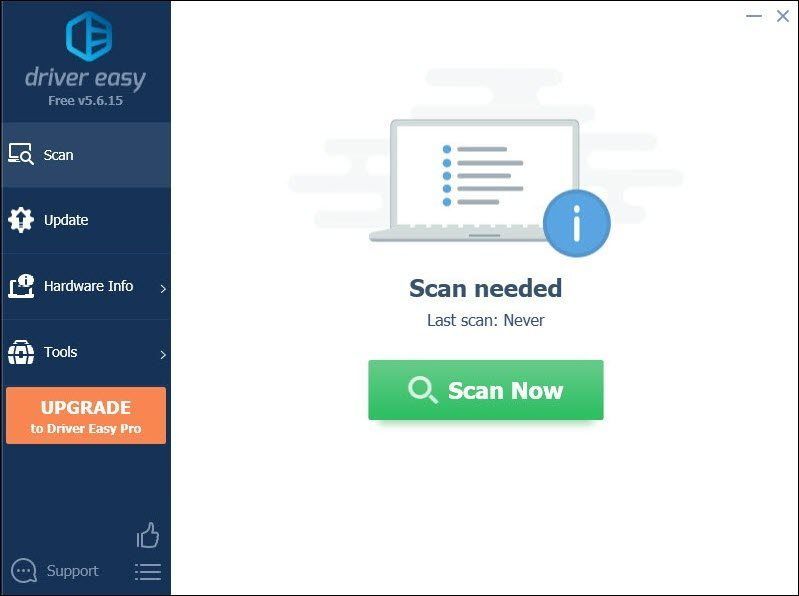
3) Klik Kemaskini semua . Driver Easy kemudiannya akan memuat turun dan mengemas kini semua pemacu peranti anda yang lapuk dan hilang, memberikan anda versi terkini setiap satu, terus daripada pengilang peranti.
(Ini memerlukan Versi pro yang datang dengan sokongan penuh dan a 30 hari wang dikembalikan jaminan. Anda akan digesa untuk meningkatkan apabila anda mengklik Kemas Kini Semua. Jika anda tidak mahu menaik taraf kepada versi Pro, anda juga boleh mengemas kini pemacu anda dengan versi PERCUMA. Apa yang anda perlu lakukan ialah memuat turun satu demi satu dan memasangnya secara manual. )
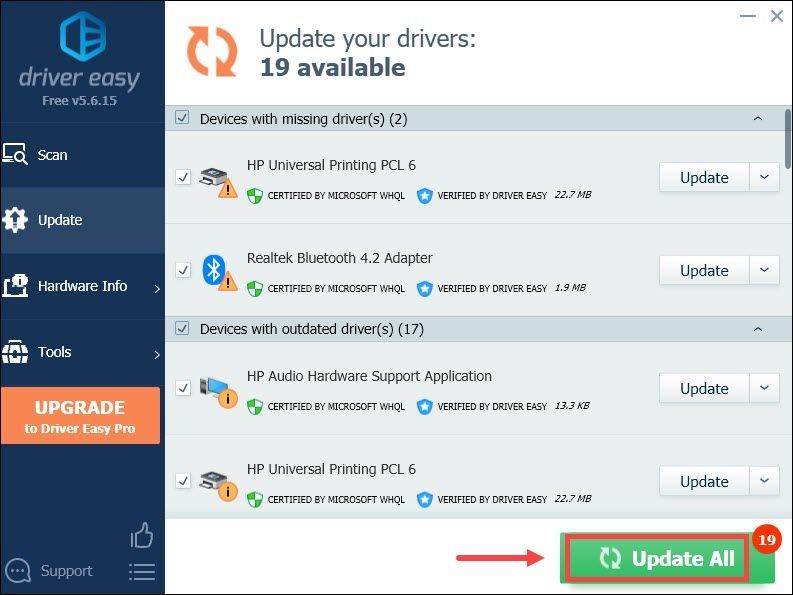 The Versi pro daripada Driver Easy disertakan dengan sokongan teknikal penuh . Jika anda memerlukan bantuan, sila hubungi pasukan sokongan Driver Easy di .
The Versi pro daripada Driver Easy disertakan dengan sokongan teknikal penuh . Jika anda memerlukan bantuan, sila hubungi pasukan sokongan Driver Easy di . Selepas mengemas kini pemacu, mulakan semula PC anda. Kemudian sambung semula pemasangan anda atau lancarkan permainan anda dari Origin untuk menyemak sama ada mesej ralat itu masih muncul.
4. Jalankan Origin sebagai pentadbir
Terdapat beberapa situasi yang permainan anda tidak boleh dipasang kerana klien Origin anda tidak mempunyai keistimewaan pentadbiran. Oleh itu, anda mungkin perlu menjalankan Origin sebagai pentadbir:
1) Tutup pelanggan Asal anda.
2) Klik kanan ikon klien Origin pada desktop anda (atau dalam direktori Origin jika tidak pada desktop anda dan klik Jalankan Sebagai Pentadbir .
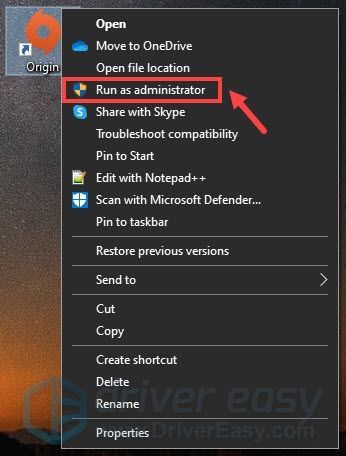
Jika anda ingin menjadikan Origin sentiasa dijalankan sebagai pentadbir, ambil langkah berikut:
Sambung semula pemasangan anda dan semak sama ada ia membantu anda menyelesaikan isu tersebut. Jika masalah anda berterusan, cuba pembetulan seterusnya di bawah.
5. Pasang pek boleh agih semula visual C++ terkini
Microsoft Visual C++ Redistributable ialah pakej standard kod kongsi yang boleh diagihkan yang datang sebagai sebahagian daripada Windows anda dan membolehkan apl dijalankan pada PC anda. Jika apl itu tiada atau apl semasa anda sudah lapuk, sesetengah apl yang bergantung pada yang boleh diedarkan semula akan gagal dimulakan atau dijalankan dan ia akan mengakibatkan kekacauan total. Oleh itu, kami akan mencadangkan anda memasang Visual C++ terkini daripada microsoft , kedua-dua versi x64 dan x86 (anda akan menemuinya dalam Visual Studio 2015, 2017 dan 2019 bahagian. )
Jika itu tidak membantu, teruskan ke pembaikan seterusnya.
6. Muat turun Pek Ciri Media untuk Windows 10 N
Bagi pengguna yang menjalankan versi Windows N, anda perlu memuat turun Pek Ciri Media daripada Microsoft, yang membantu ramai pemain menyingkirkan ralat.
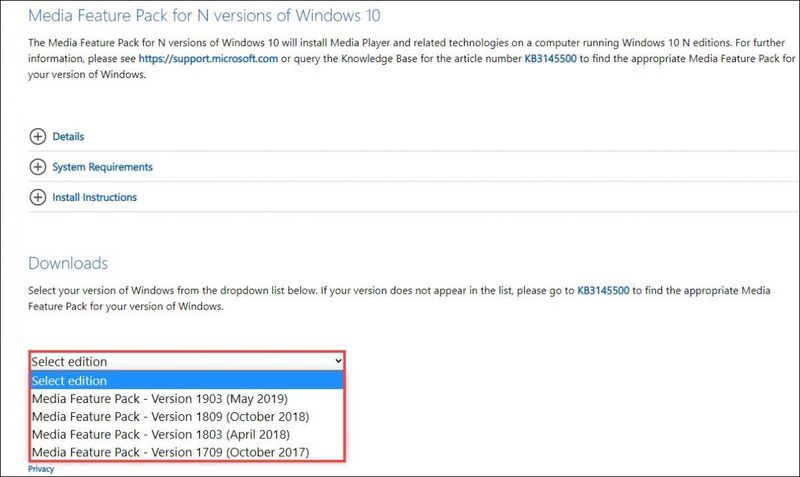
Tidak pasti versi Windows yang anda jalankan? Tidak risau! Ikuti langkah di bawah untuk menyemaknya:
1) Pada papan kekunci anda, tekan butang Kekunci Windows + I untuk membuka Tetapan.
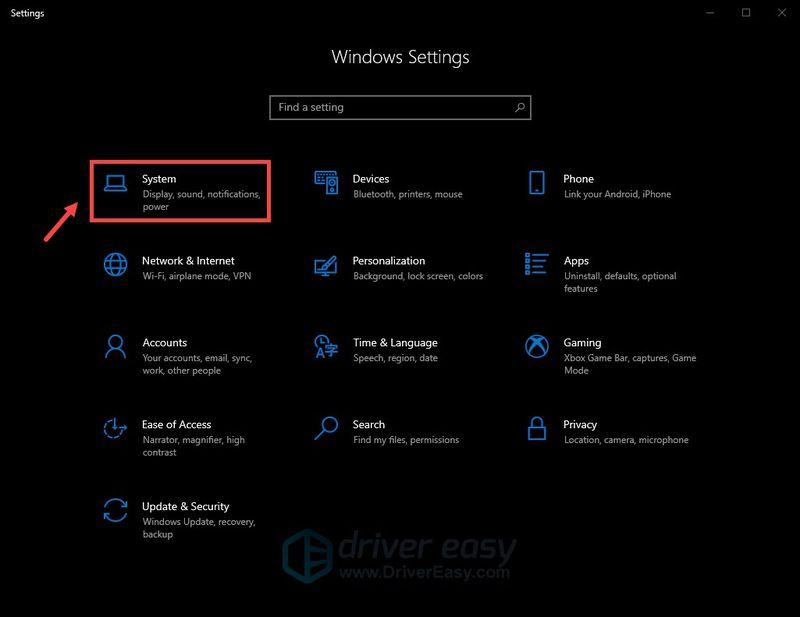
2) Pilih Tentang . Kemudian dalam Spesifikasi Windows bahagian, anda akan menemui edisi anda.
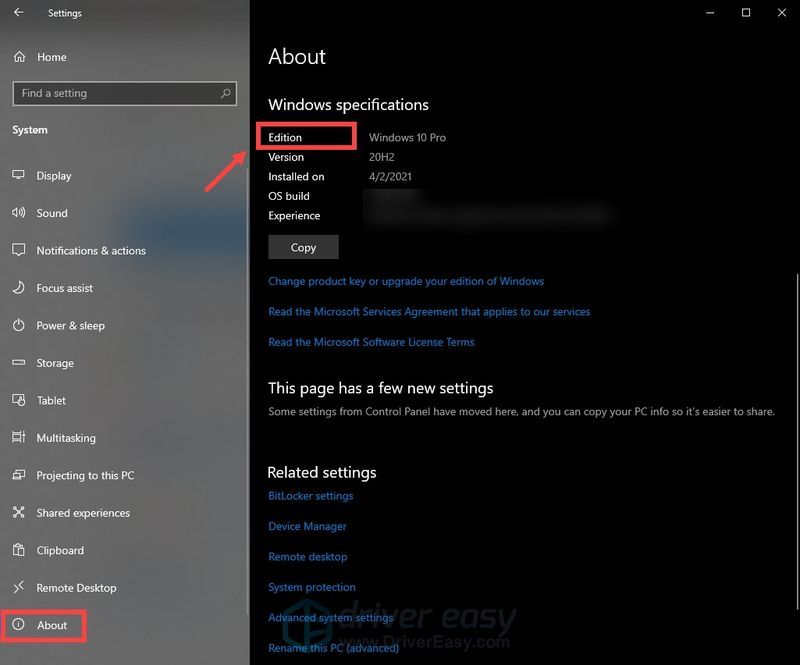
Semoga siaran ini membantu! Beritahu kami di bahagian komen di bawah jika anda mempunyai sebarang idea atau soalan.










